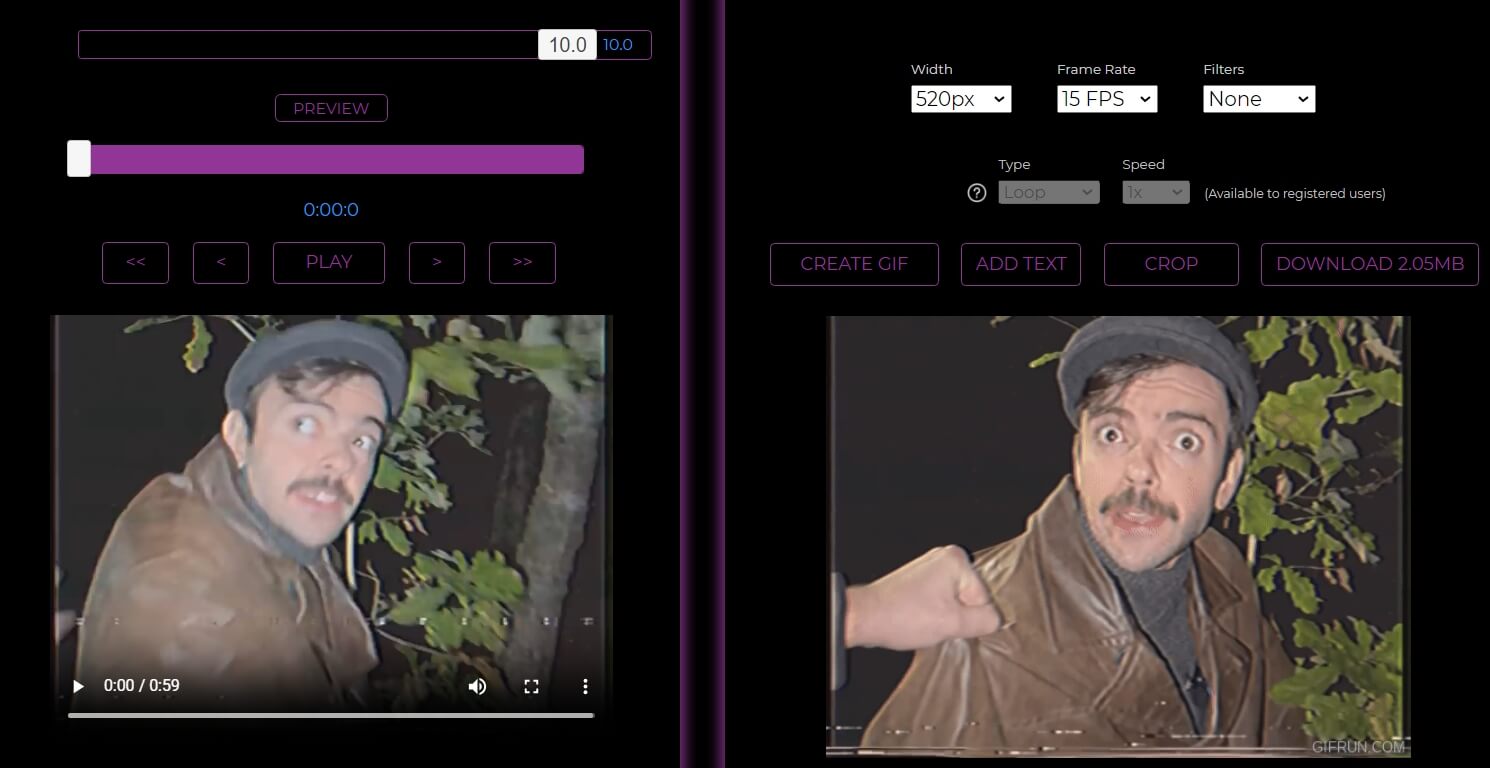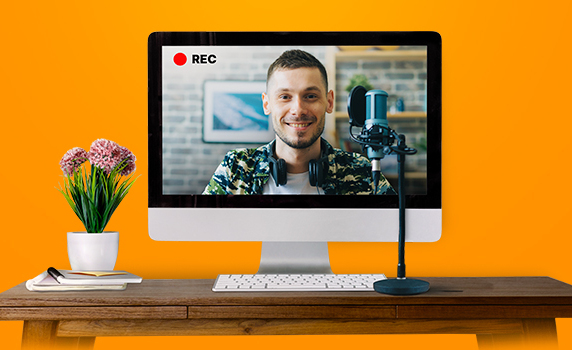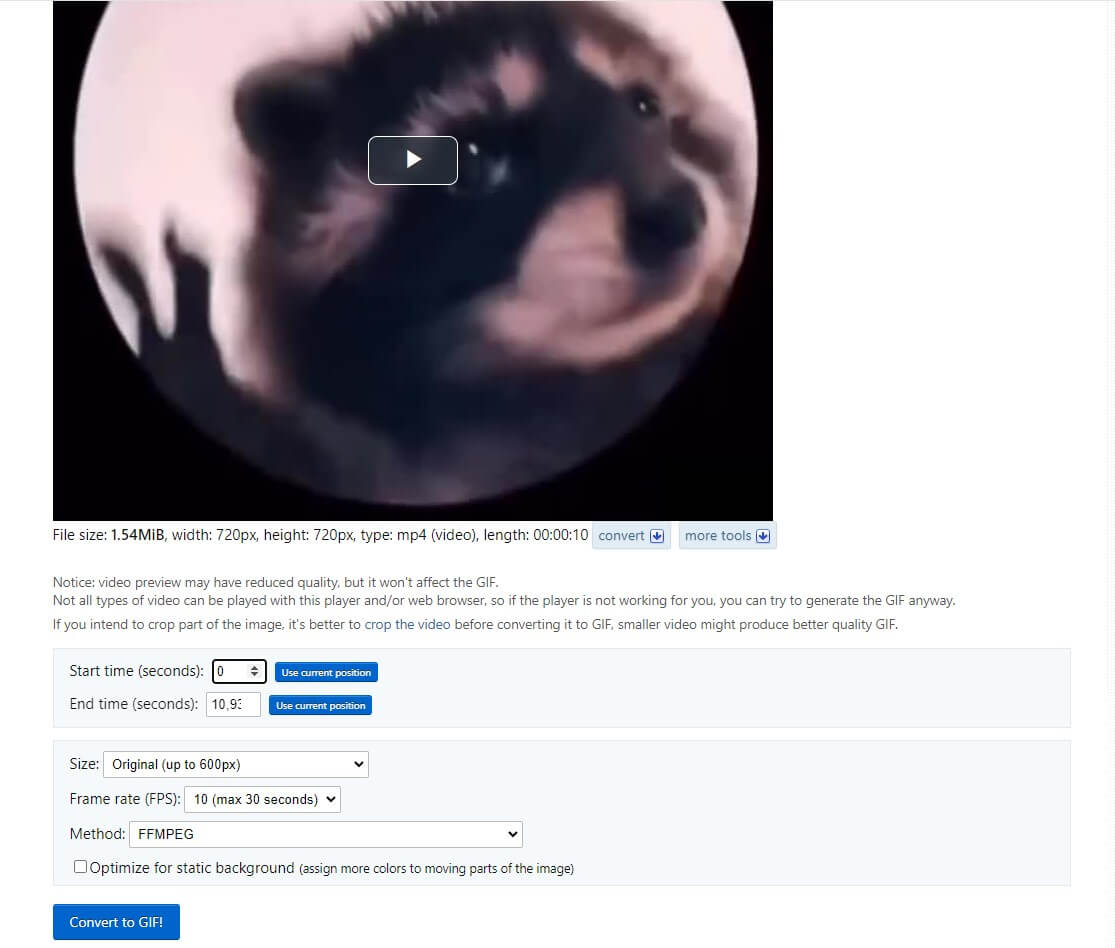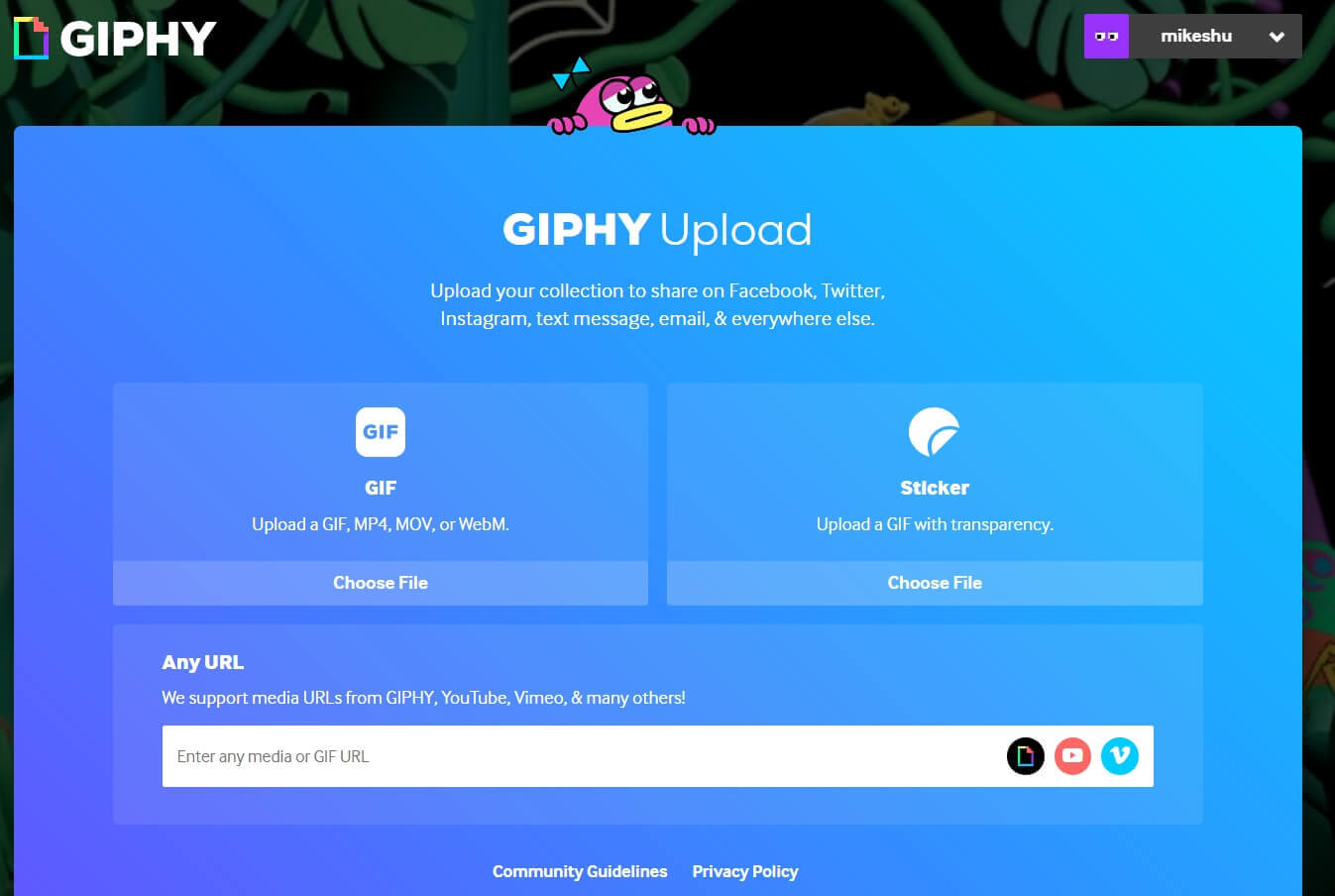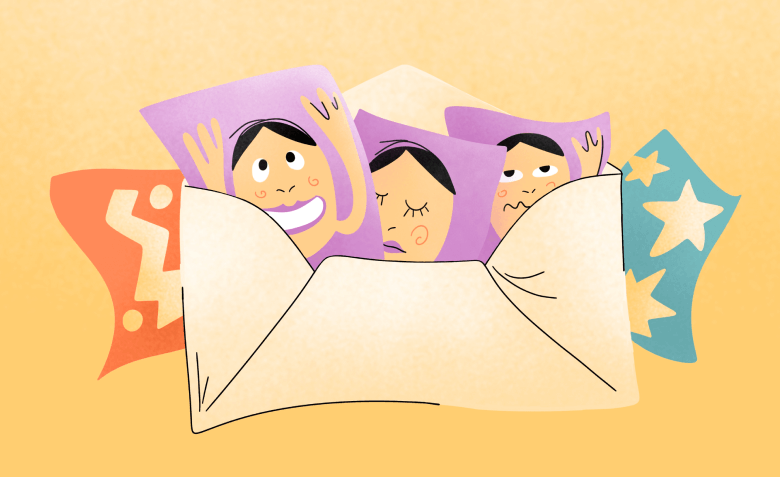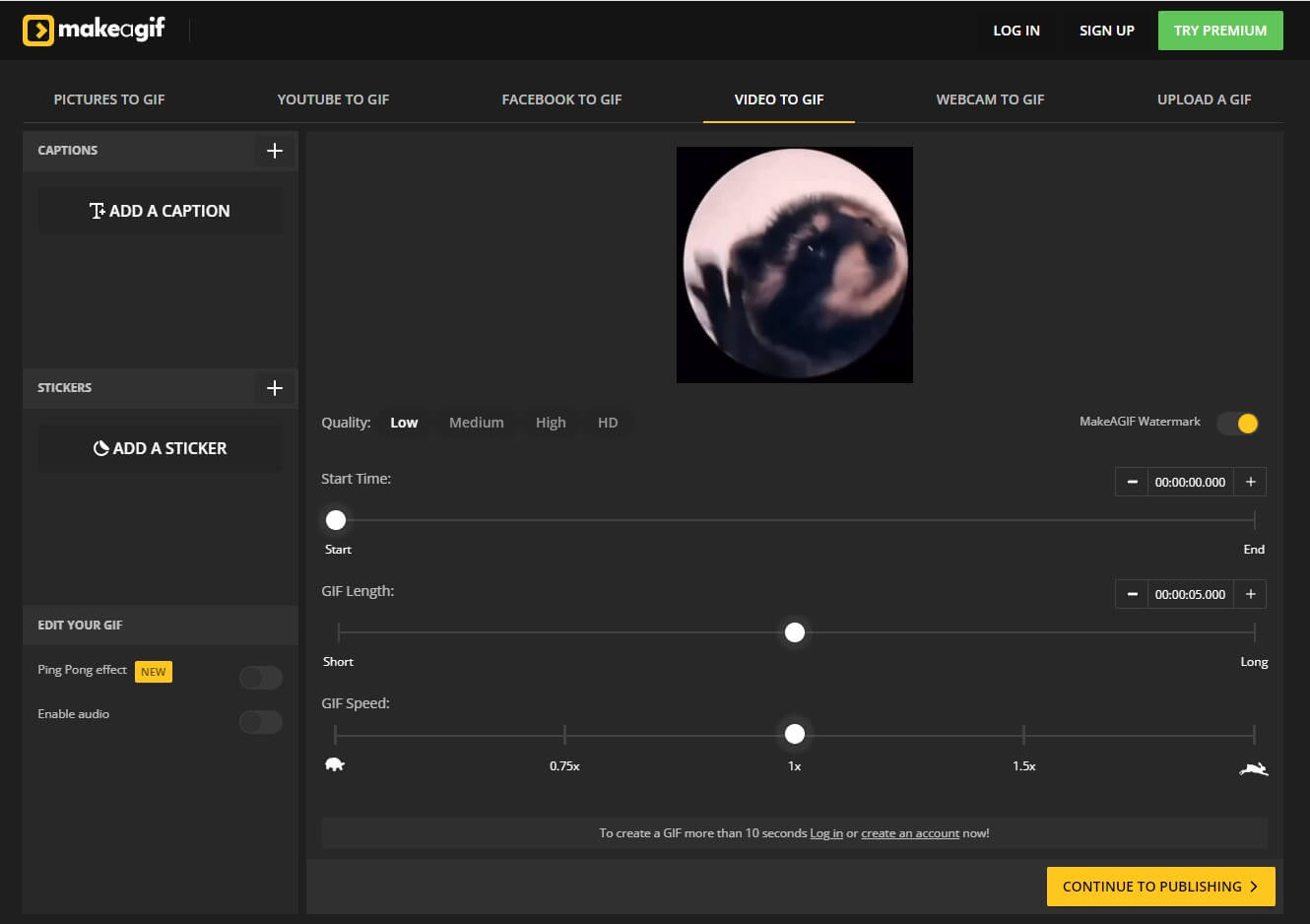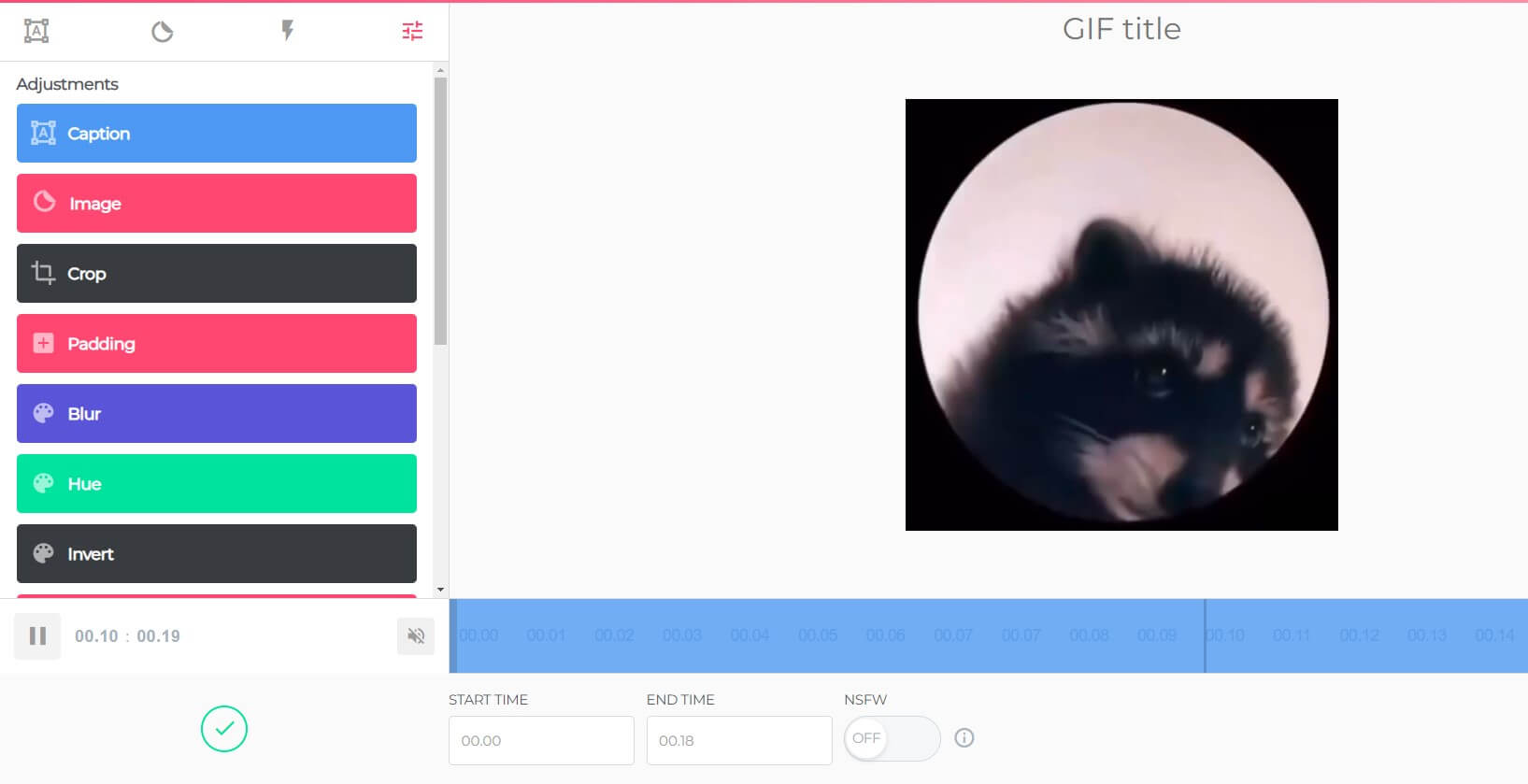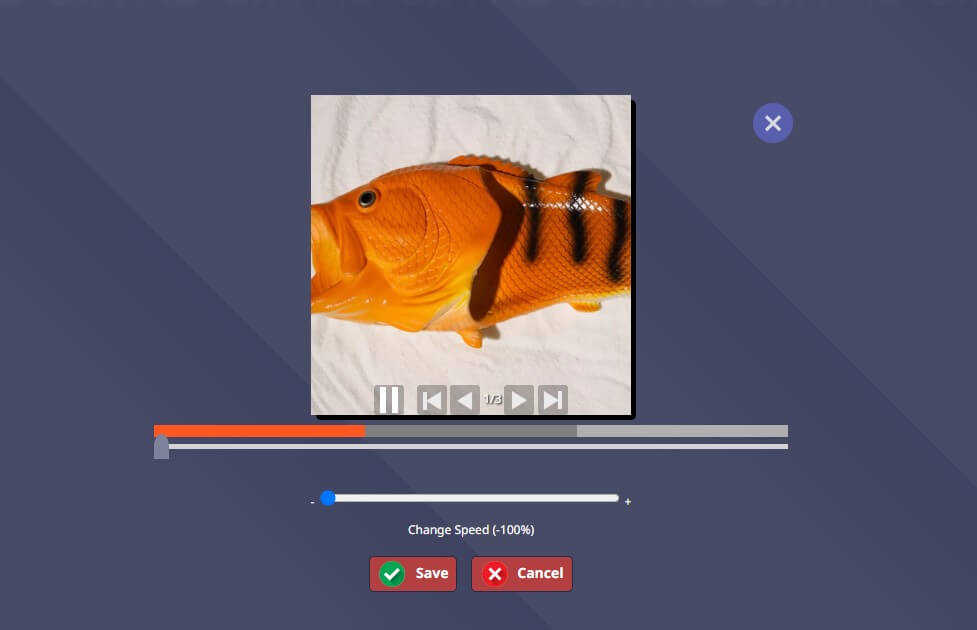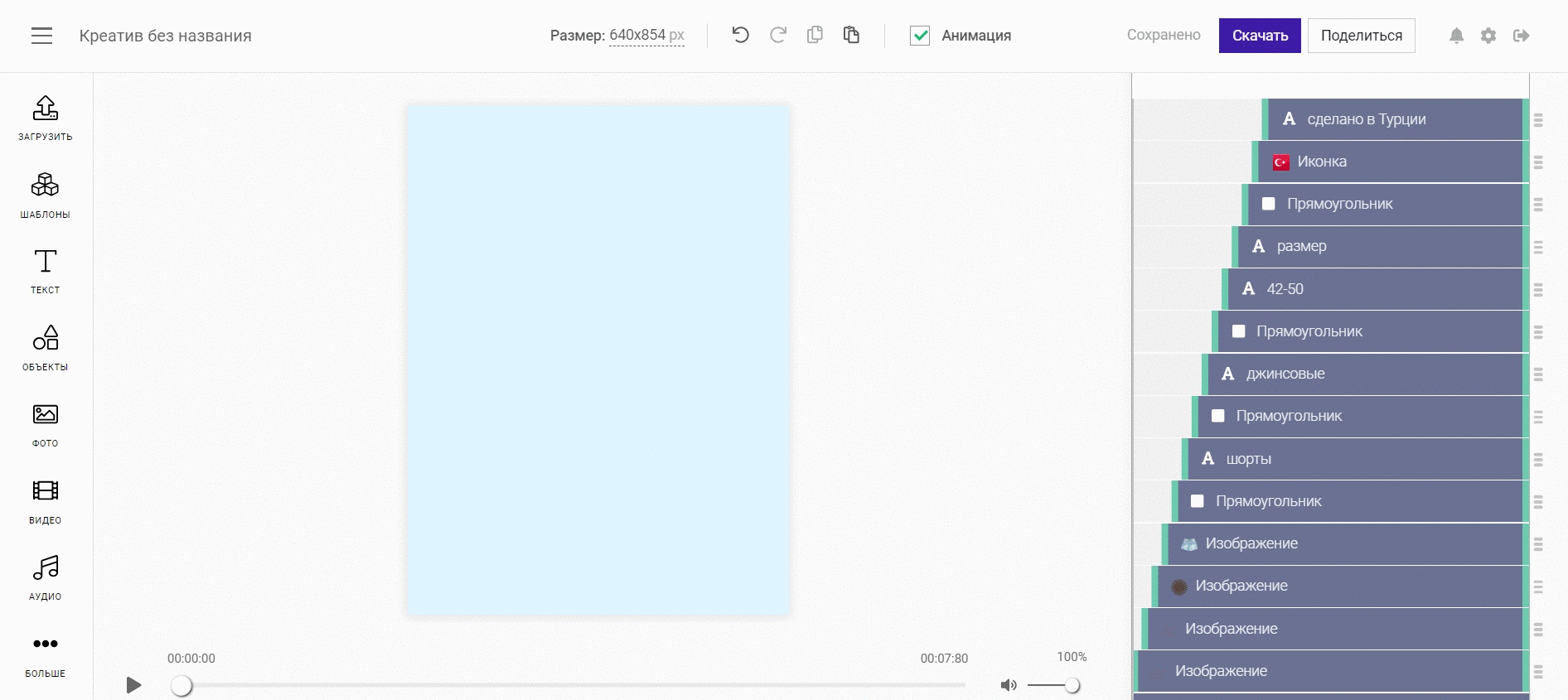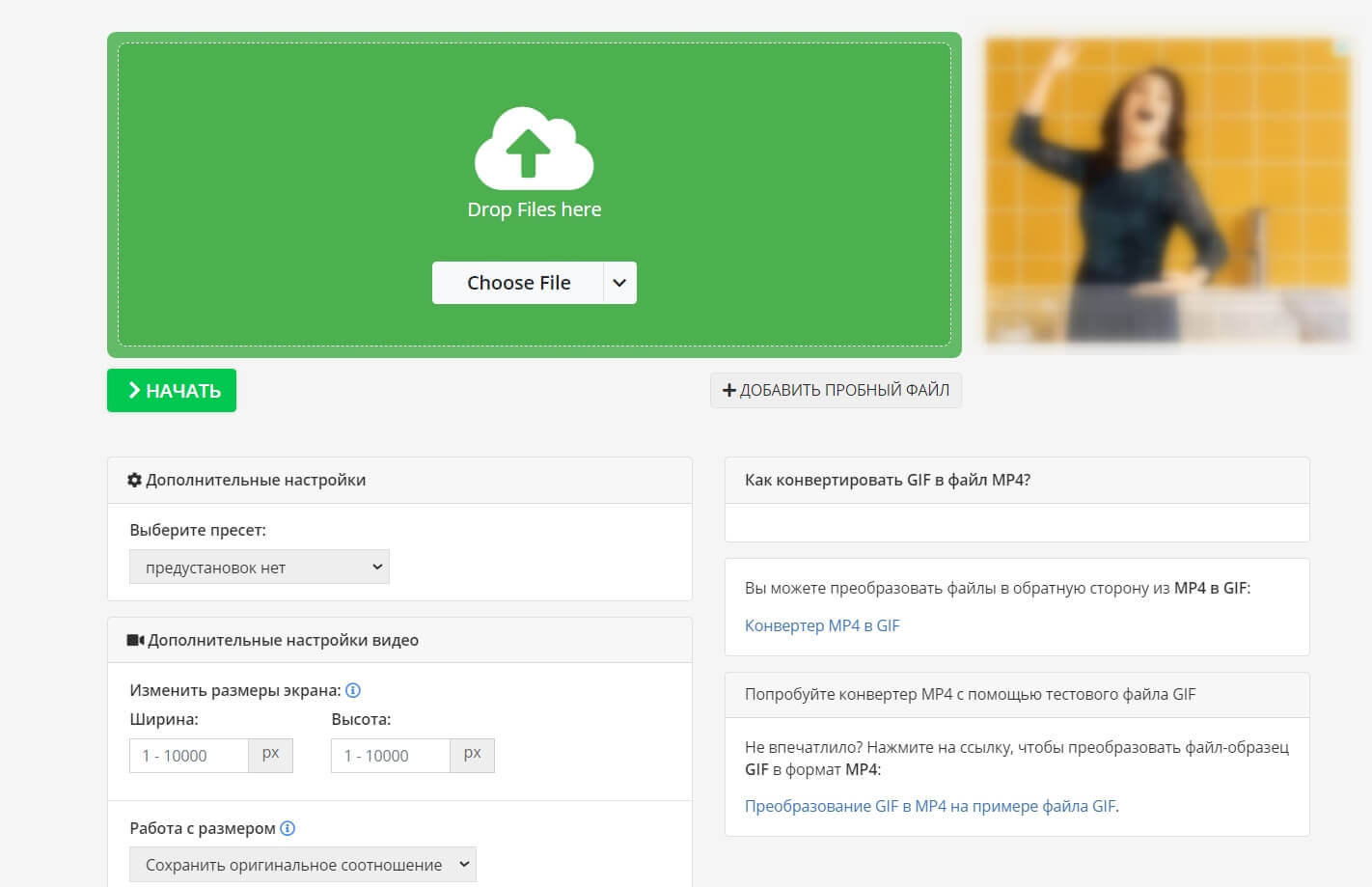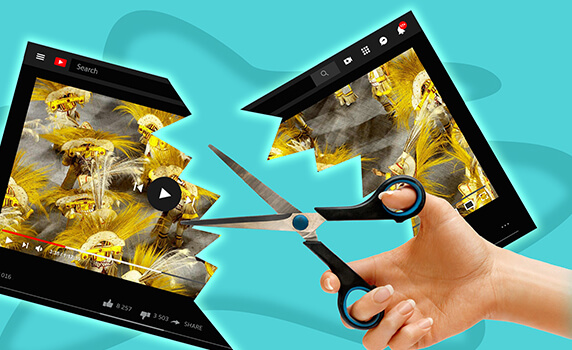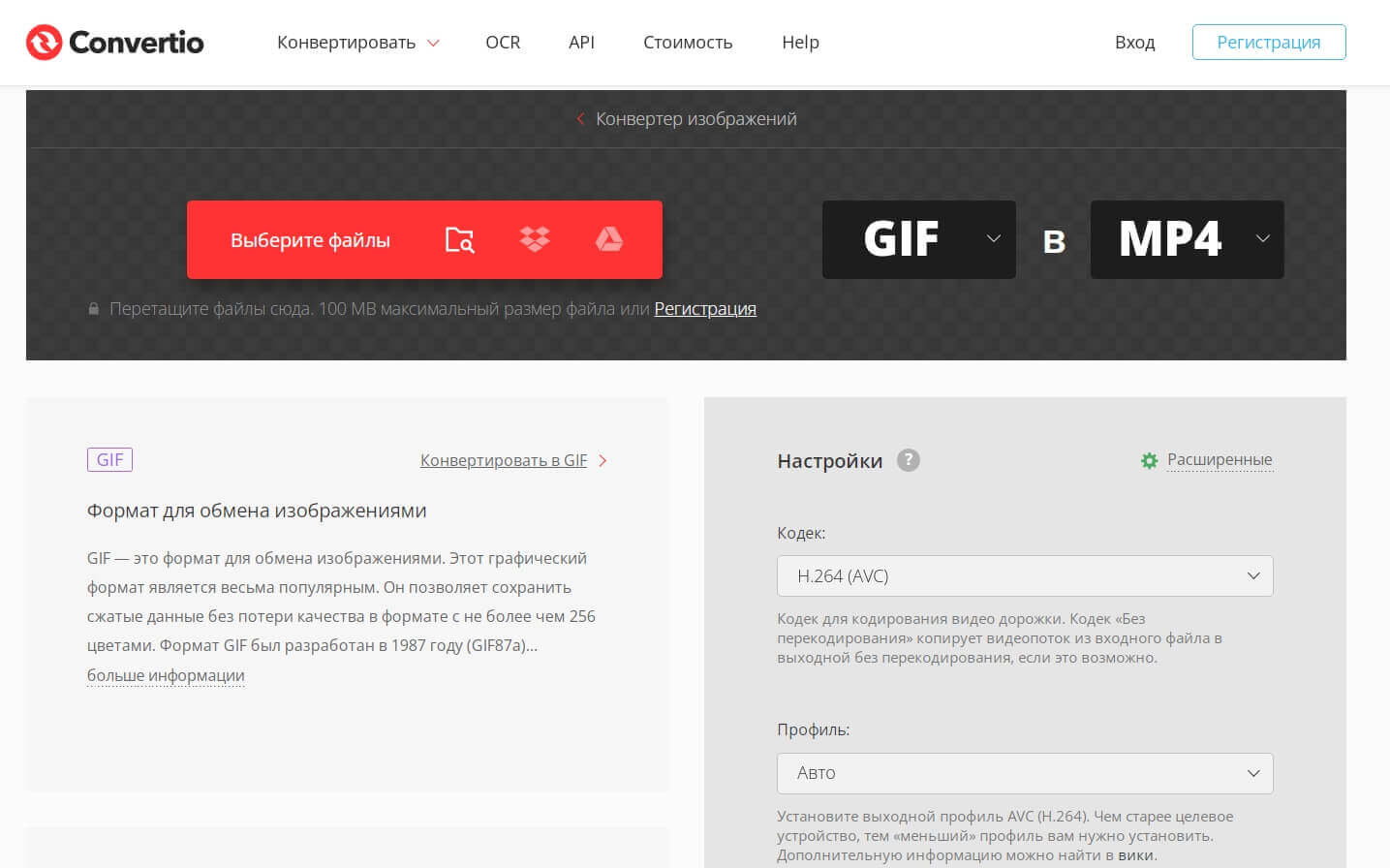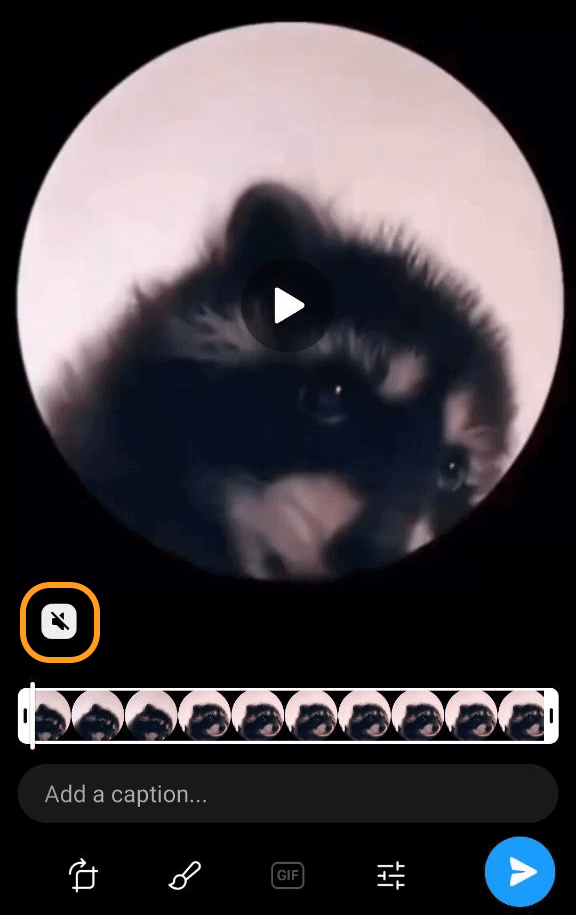YouTube, Instagram*, Facebook*, Tik-Tok…
Соцсети блокируются, а рассылки остаются эффективными. По данным Unisender 2019–2024, блогеры и бизнес стали в 2 раза чаще
отправлять электронные письма.
Гифка — это анимированное изображение, которое не нужно включать или выключать как видео, но при этом оно передаёт суть контента в наглядном виде.
Картинки GIF-формата используют интернет-маркетологи, SMM-специалисты, преподаватели и HR-специалисты для решения разных задач:
- Объяснить новичку как пользоваться сервисом.
- Проиллюстрировать статью в блоге.
- Вставить иллюстрацию в email.
- Привлечь внимание пользователей в ленте социальной сети.
- Добавить наглядности в продвижение услуги.
В статье рассказываю, как сделать гифку с нуля, конвертировать ее из видео, собрать анимированную картинку из нескольких изображений и редактировать готовые гифки.